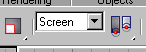Заглавная страница Избранные статьи Случайная статья Познавательные статьи Новые добавления Обратная связь FAQ Написать работу КАТЕГОРИИ: ТОП 10 на сайте Приготовление дезинфицирующих растворов различной концентрацииТехника нижней прямой подачи мяча. Франко-прусская война (причины и последствия) Организация работы процедурного кабинета Смысловое и механическое запоминание, их место и роль в усвоении знаний Коммуникативные барьеры и пути их преодоления Обработка изделий медицинского назначения многократного применения Образцы текста публицистического стиля Четыре типа изменения баланса Задачи с ответами для Всероссийской олимпиады по праву 
Мы поможем в написании ваших работ! ЗНАЕТЕ ЛИ ВЫ?
Влияние общества на человека
Приготовление дезинфицирующих растворов различной концентрации Практические работы по географии для 6 класса Организация работы процедурного кабинета Изменения в неживой природе осенью Уборка процедурного кабинета Сольфеджио. Все правила по сольфеджио Балочные системы. Определение реакций опор и моментов защемления |
Параллелепипед со сглаженными гранямиСодержание книги
Поиск на нашем сайте
Нажмите кнопку ChamferBox Установите параметры:
Переместите и поверните его в соответствии с рис. 1.1. Цилиндр Нажмите кнопку Cylinder (Цилиндр) Установите параметры:
Переместите цилиндр в соответствии с рис. 1.1. Сфера Нажмите кнопку Sphere (сфера) Установите параметр Radius (Радиус) равным 13. Переместите сферу в соответствии с рис. 1.1. Звезда Нажмите кнопку Hedra Установите флажок Star (Звезда) в разделе Family. Установите параметр Radius (Радиус) равным 18. Переместите звезду в соответствии с рис. 1.1. Сохраните файл в буфер. Выберите команду Hold (Держать) меню Edit (Редактирование). Примечание К этапу работы, сохраненному таким способом (Edit, Hold), можно вернуться, выбрав команду Fetch (Вызвать) меню Edit (Редактирование). Выравнивание объектов Эта операция выполняется с помощью инструмента Align (Выравнивание). Сначала расположим все объекты на поверхности первого параллелепипеда: В правом нижнем углу экрана, в секции кнопок управления видовыми экранами, нажмите кнопку Zoom Extents All (Показать все предметы) В окне проекций Front (Вид спереди), изображенном на рис. 1.4, захватите все объекты, которые должны стоять на поверхности параллелепипеда (созданного первым, см. рис. 1.1).
Замечание Объекты в группе можно добавлять или убирать щелчком левой кнопки мыши на объекте при нажатой клавише. Переключитесь на панель инструментов Main Toolbar (Основные инструменты) Замечание Если задержать курсор на объекте, то появится его имя. После щелчка на объекте появляется окно настроек выравнивания. В группе Current Object (Текущий объект) окна Align Position (Screen) (Выровнять позицию), показанного на рис. 1.5, установите переключатель Minimum (Минимум) - по нижнему краю выравниваемого объекта. В группе Target Object (Целевой объект) установите переключатель Maximum (максимум) - по верхнему краю объекта. Установите флажок Y Position (Выравнивание по оси Y). Нажмите кнопку OK.
Выравнивание трубы по центру тора Переключитесь на панель инструментов Main Toolbar (Основные инструменты) Нажмите кнопку Align (Выравнивание) В группе Current Object (Текущий объект) окна Align Position (Screen) (Выровнять позицию) выберите переключатель Center (Центр), в группе Target Object (Целевой объект) также установите переключатель Center (Центр). Установите флажки на оси выравнивания X и Z (при активном экране Front). Нажмите кнопку OK. Замечание Так как система координат по умолчанию определяется по проекции видового экрана Screen (рис. 1.6), то и оси выравнивания зависят от того, какой экран активен в данный момент. Чтобы избежать зависимости от выбора окна проекций, можно переключиться на другую систему определения координат, например, Local (Локальная).
Выравнивание цилиндра Выделите в любом окне проекции объект Cylinder01. Убедитесь, что активно окно проекций Front и нажмите кнопку Align (Выравнивание) Параметры выравнивания установите такими же, как и при выравнивании всех объектов по поверхности параллепипеда-основания. В группе Current Object (Текущий объект) окна Align Position (Screen) (Выровнять позицию) установите переключатель Minimum (Минимум): по нижнему краю выравниваемого объекта. В группе Target Object (Целевой объект) установите переключатель Maximum (максимум) - по верхнему краю объекта. Установите флажок Y Position. Нажмите кнопку OK. Так же выровняйте сферу по поверхности цилиндра: Выделите сферу в окне проекции по имени Sphere01, с помощью инструмента Убедитесь, что активно окно проекций Front (Вид спереди), и нажмите кнопку Align (Выравнивание) Параметры выравнивания: в группе Current Object (Текущий объект) секции Align Position (Screen) (Выровнять позицию) установите переключатель Minimum (Минимум): по нижнему краю выравниваемого объекта. В группе Target Object (целевой объект) установите переключатель Maximum (Максимум): по верхнему краю объекта. Установите флажок Y Position. Нажмите кнопку OK.
|
||||
|
Последнее изменение этой страницы: 2016-09-20; просмотров: 322; Нарушение авторского права страницы; Мы поможем в написании вашей работы! infopedia.su Все материалы представленные на сайте исключительно с целью ознакомления читателями и не преследуют коммерческих целей или нарушение авторских прав. Обратная связь - 18.117.119.34 (0.009 с.) |

 . Создайте в окне проекции Top (Вид сверху) параллелепипед.
. Создайте в окне проекции Top (Вид сверху) параллелепипед. . Создайте цилиндр в окне проекции Top (Вид сверху).
. Создайте цилиндр в окне проекции Top (Вид сверху). . Создайте сферу в окне проекции Top (Вид сверху) посередине цилиндра.
. Создайте сферу в окне проекции Top (Вид сверху) посередине цилиндра. . Создайте звезду в окне проекции Top (Вид сверху).
. Создайте звезду в окне проекции Top (Вид сверху). .
.
 и нажмите кнопку Align (Выравнивание)
и нажмите кнопку Align (Выравнивание)  . При этом курсор поменяет форму, а при попадании курсора на объекты будет появляться перекрестие. Укажите на объект Box01.
. При этом курсор поменяет форму, а при попадании курсора на объекты будет появляться перекрестие. Укажите на объект Box01.
 или нажмите клавишу <H>. В появившемся окне выберите из списка объектов сцены Tube01, нажмите кнопку Select (Выделить).
или нажмите клавишу <H>. В появившемся окне выберите из списка объектов сцены Tube01, нажмите кнопку Select (Выделить).